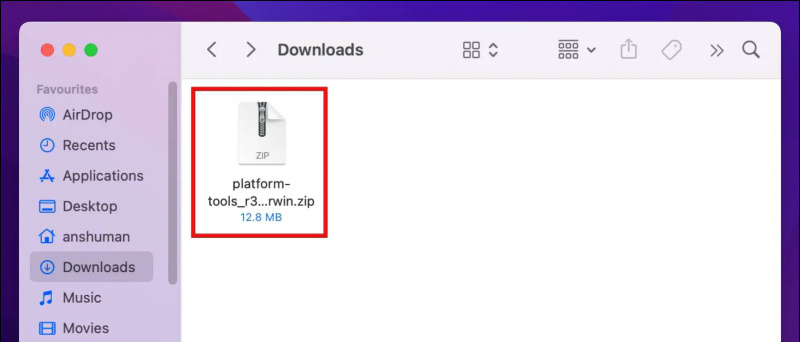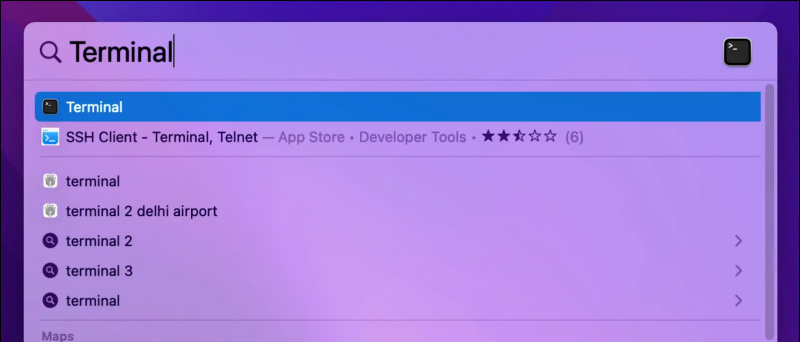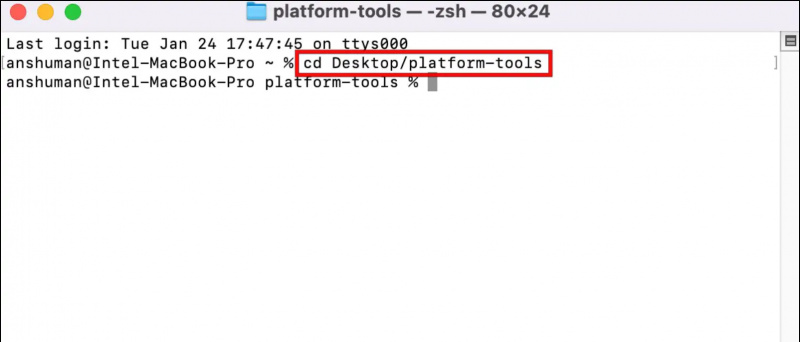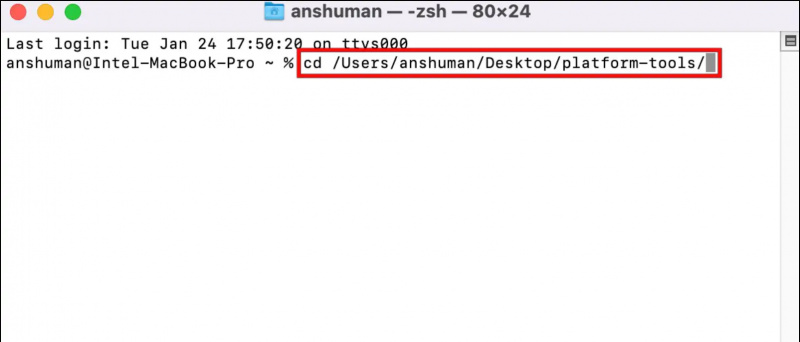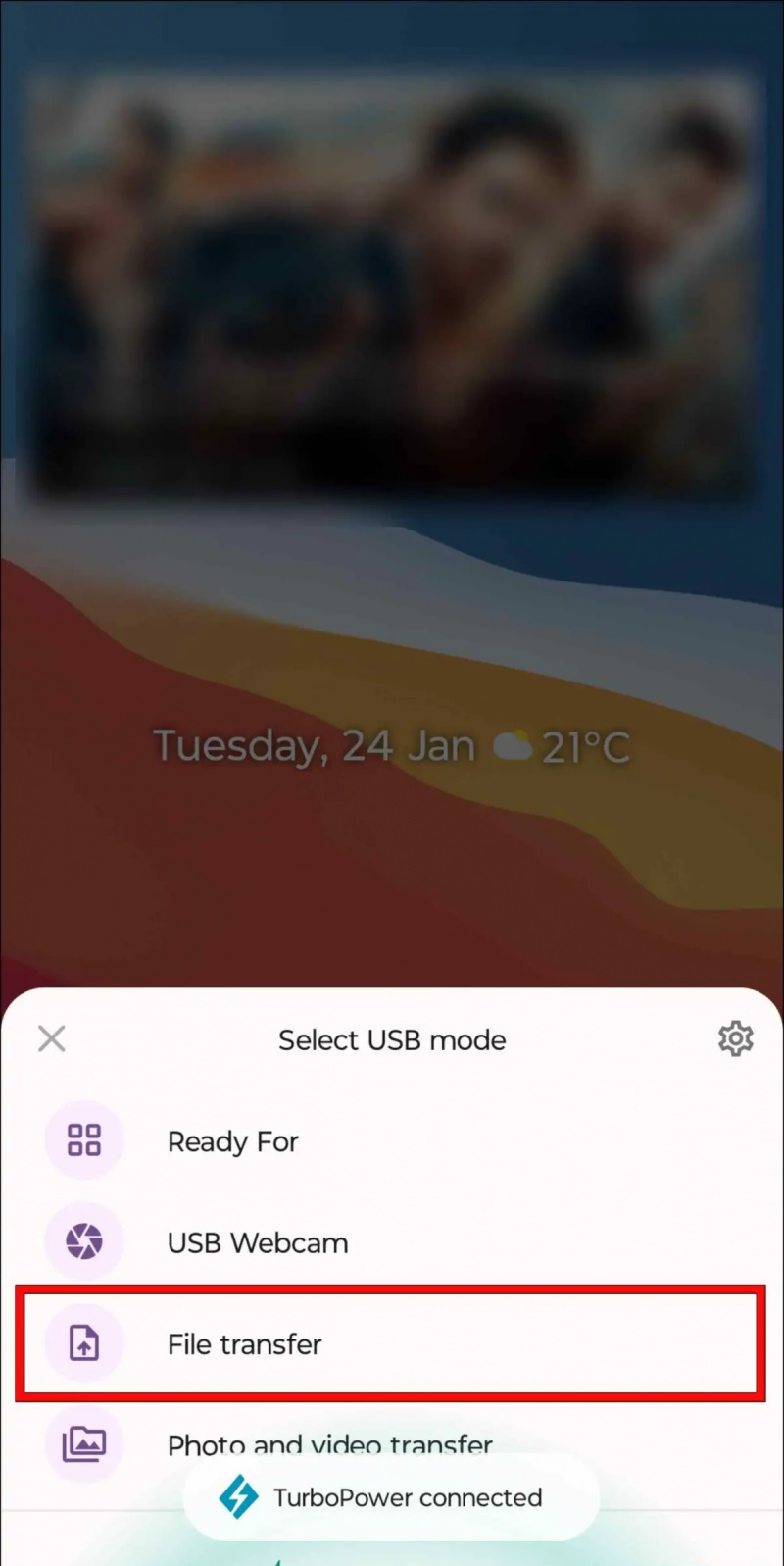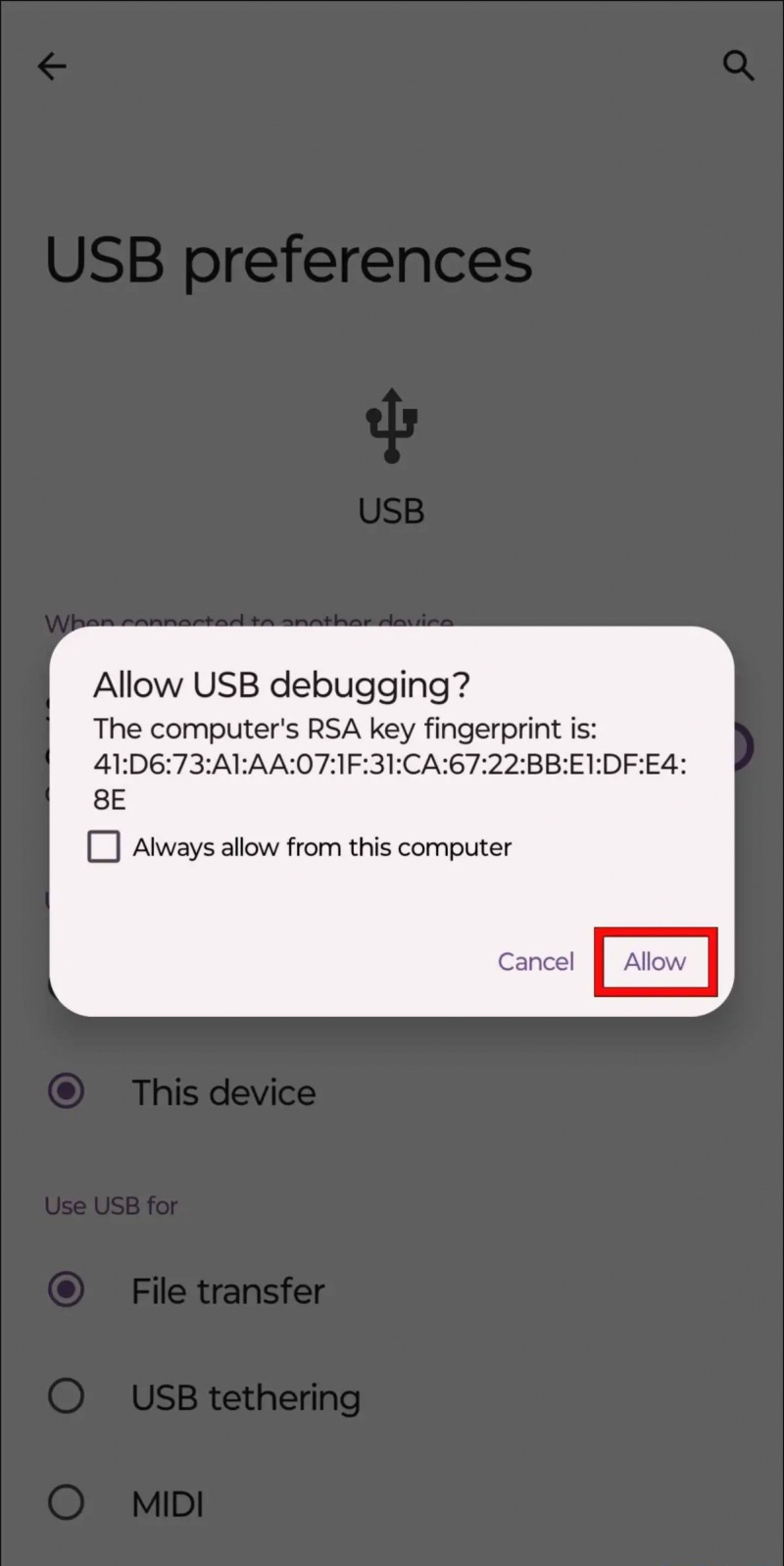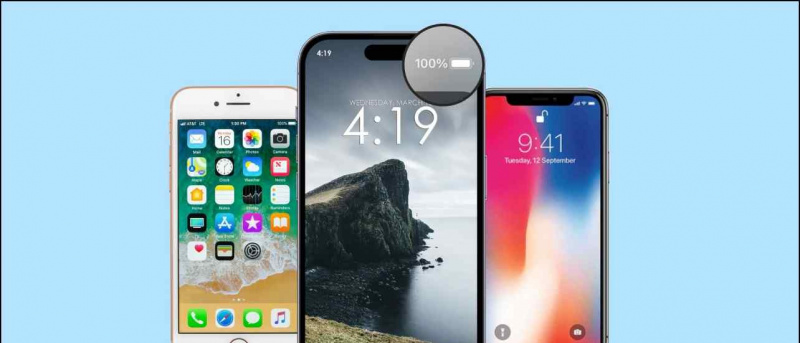スマートフォンをいじるのが好きな Android ユーザーは、コンピューターに ADB をセットアップすることがいかに重要かを知っています。 ブートローダー 死んだ電話を復活させることさえできます。ただし、一部の Mac ユーザーは PC に ADB をインストールする際に問題を抱えています。この記事では、Mac に ADB をインストールしてセットアップし、Android デバイスを接続する方法を紹介します。

目次
一般に adb として知られる Android Debugging Bridge は、PC またはラップトップから Android スマートフォンにコマンドを送信するために使用できるコマンド ライン ツールです。基本的に、PC と Android デバイス間の通信を容易にするためのブリッジとして機能します。
Androidで着信が表示されない.
adb を使用すると、アプリケーションのインストールまたはアンインストール、デバイスの再起動、ブートローダーのロック解除、リカバリ モードへの移行、さらにはカスタム リカバリと ROM のフラッシュを行うことができます。また、Android デバイスが誤動作し、リセットまたは消去する必要がある場合にも役立ちます。
Mac に adb をインストールしてセットアップする方法
Mac で ADB をセットアップするのは非常に簡単なプロセスですが、コマンド ライン ツールであるため、適切なコマンドを使用しないか、間違ったディレクトリを選択すると、問題が発生する可能性があります。 MacにADBをインストールしてセットアップするための完全なプロセスを詳しく説明したので、今すぐ気をつけてください。
Android で USB デバッグを有効にする手順
まず、Android デバイスで USB デバッグを有効にする方法と、Mac でのセットアップ プロセスを見てみましょう。
1. Android スマートフォンで、 設定 .
2. 設定の下で、下にスクロールしてに移動します 電話について .
3. もう一度下にスクロールします ビルド番号 と それを7回タップします ロックを解除する 開発者向けオプション .
これで、トースト メッセージが表示されます。 あなたは今、開発者です 開発者向けオプションが有効になったことを通知します。
4. 次に、[設定] に戻り、 システム .
5. システム設定で、をタップします 開発者向けオプション .

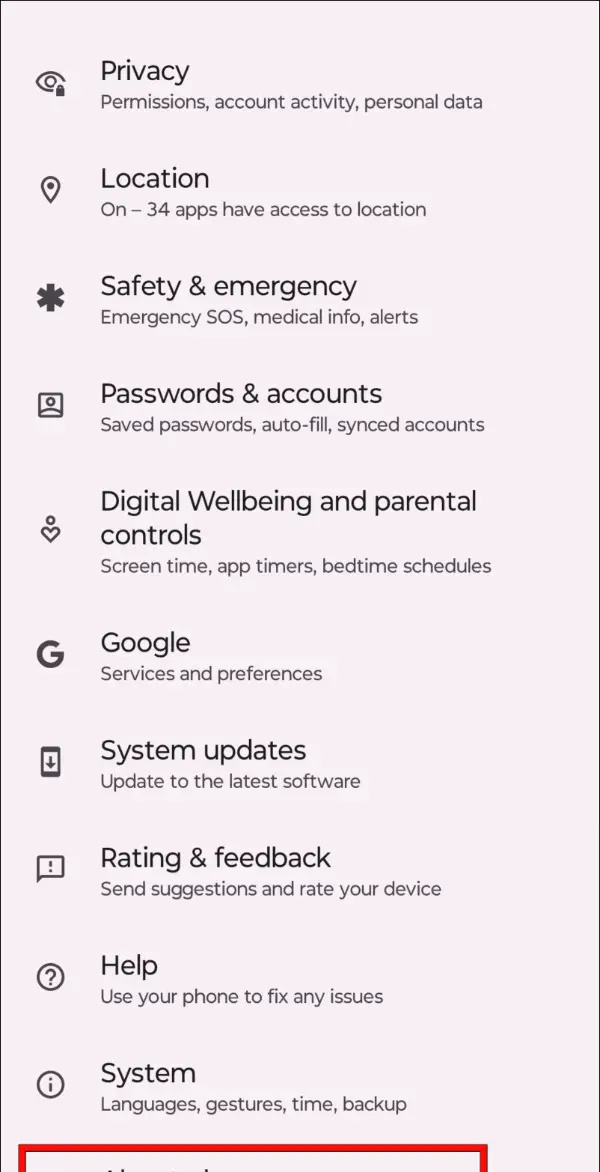
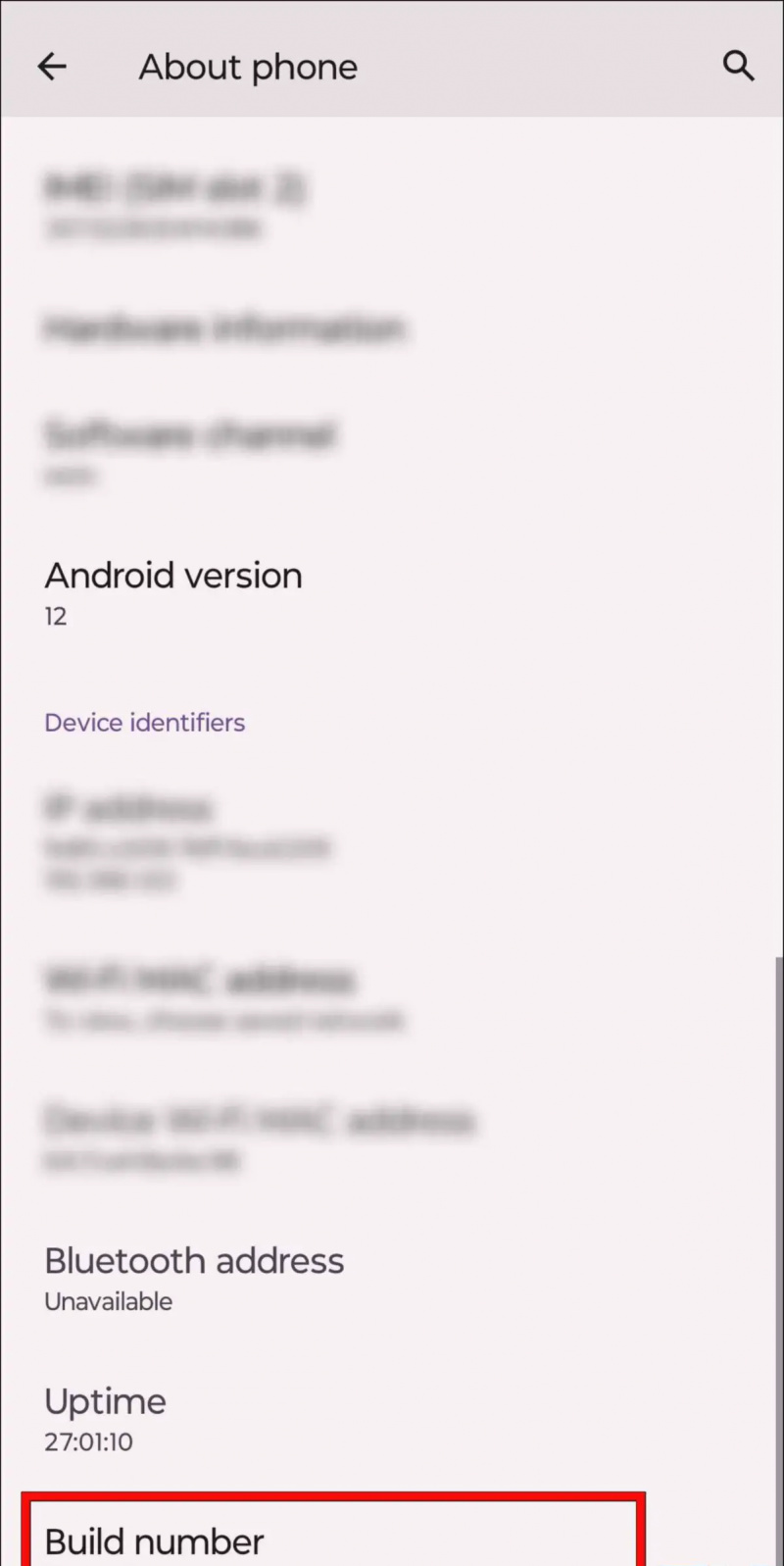
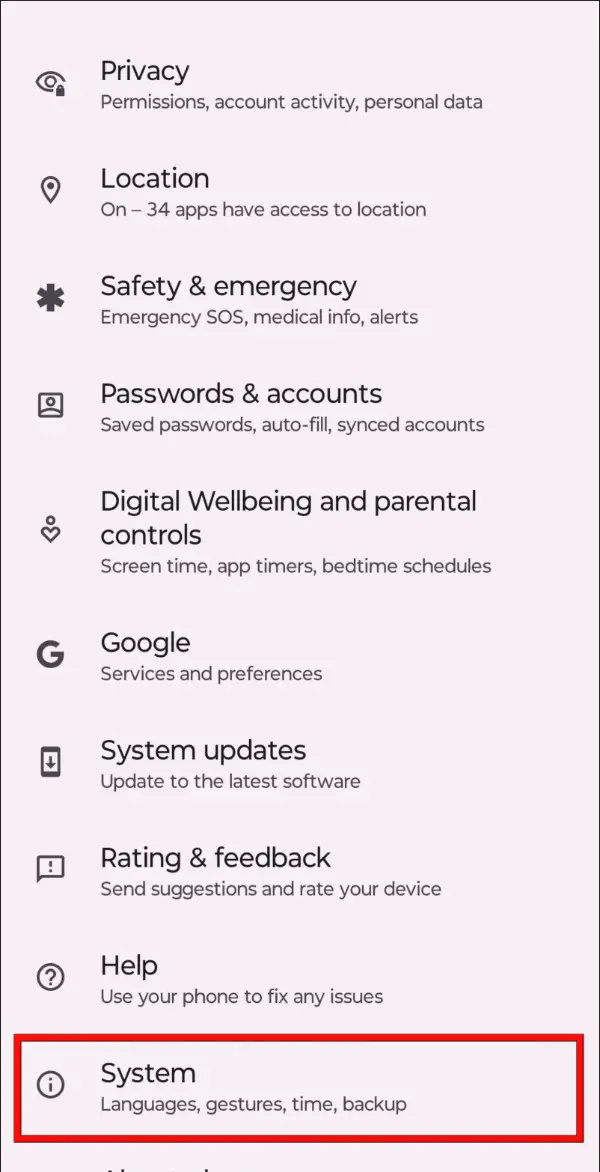
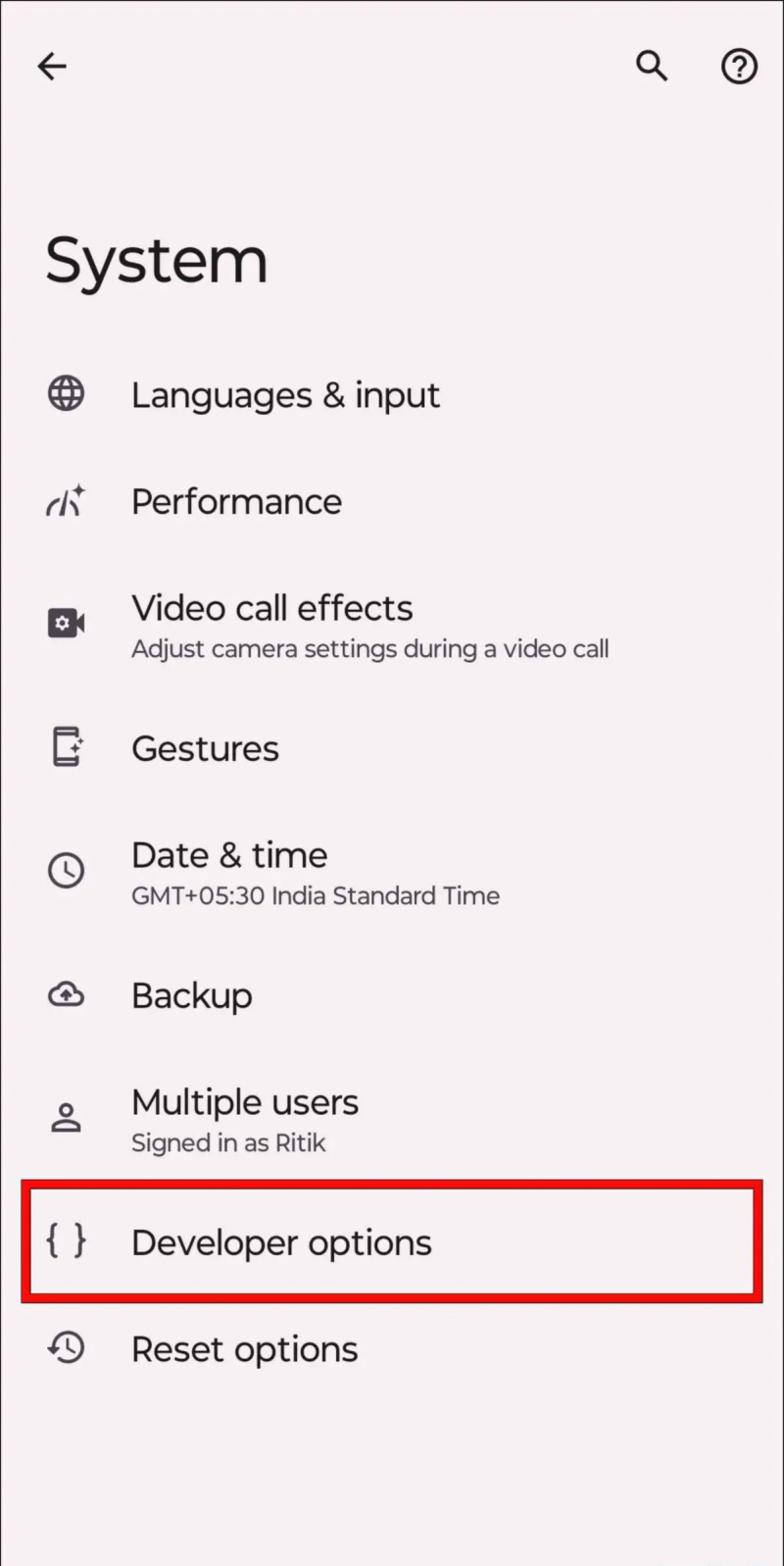
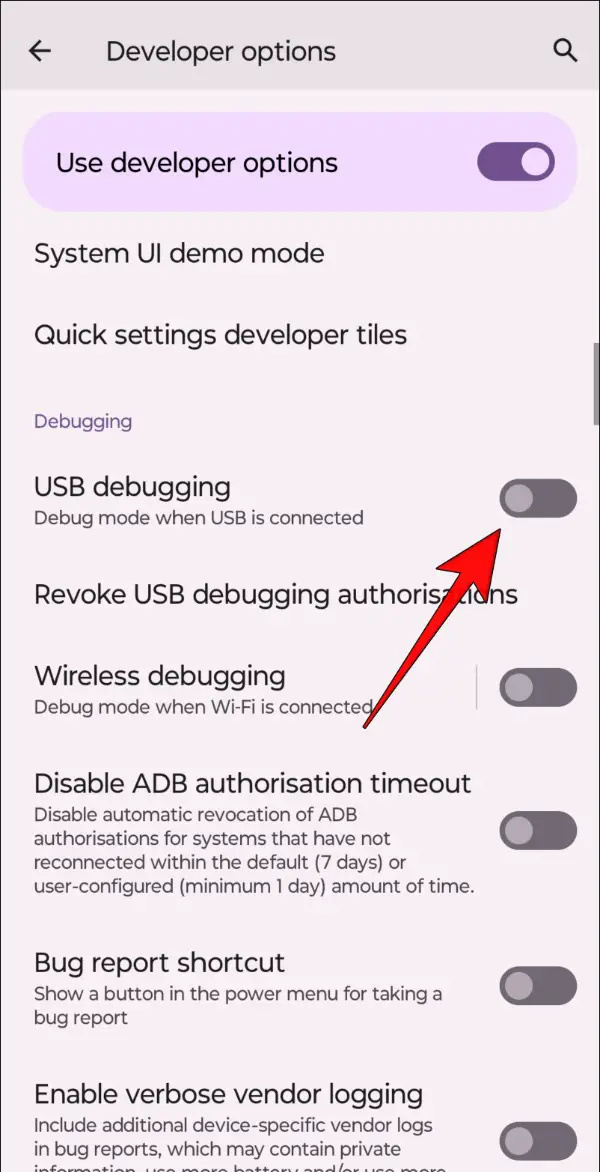
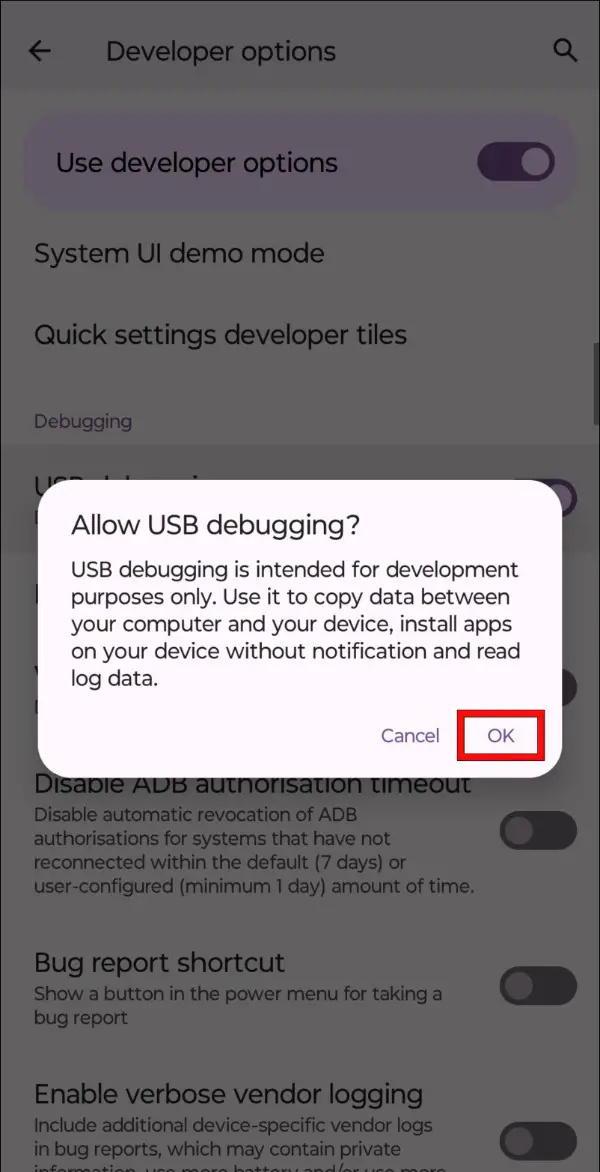 プラットフォーム ツールの zip ファイル macOS用。
プラットフォーム ツールの zip ファイル macOS用。